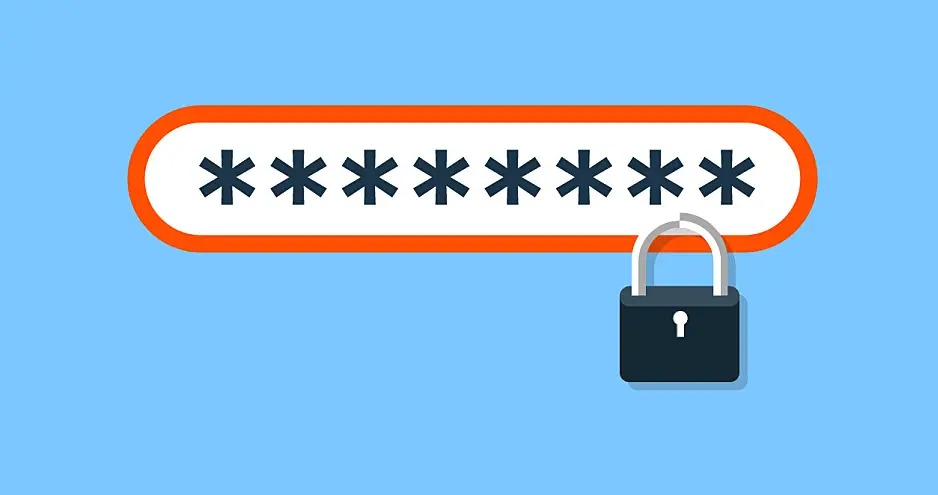Dzisiaj pokażemy, jak zabezpieczyć hasłem folder w systemie Windows 10 bez oprogramowania innych firm. W dzisiejszych czasach wygląda na to, że nie ma możliwości zablokowania plików hasłem bez użycia programów, ale to nie jest rzeczywistość. Czytaj dalej, aby znaleźć rozwiązanie natywne.
Jak zabezpieczyć hasłem folder w systemie Windows 10 bez oprogramowania innych firm?
Najpierw umieść pliki, które chcesz zabezpieczyć hasłem w folderze. Następnie utwórz zwykły dokument tekstowy na pulpicie. Wewnątrz dokumentu tekstowego skopiuj i wklej następujący wiersz tekstu:
cls
@echo wyłączone
tytuł Folder Prywatny
jeśli ISTNIEJE „HTG Locker” przejdź do ODBLOKOWANIA
jeśli NIE ISTNIEJE Prywatne przejdź do MDLOCKER
:POTWIERDZAĆ
echo Czy na pewno chcesz zablokować folder (T/N)
set/p “cho=>”
jeśli %cho%==Y przejdź do LOCK
jeśli %cho%==y przejdź do LOCK
if %cho%==n przejdź do END
if %cho%==N przejdź do END
echo Nieprawidłowy wybór.
przejdź do POTWIERDŹ
:ZAMEK
ren Prywatna „HTG Locker”
attrib +h +s „Szafa HTG”
echo Folder zablokowany
idź do końca
:ODBLOKOWAĆ
echo Wprowadź hasło, aby odblokować folder
set/p “przejście=>”
jeśli NIE %pass%== PASSWORD_GOES_HERE przejdź do FAIL
attrib -h -s „Szafa HTG”
ren „HTG Locker” Private
echo Folder Odblokowany pomyślnie
idź do końca
:PONIEŚĆ PORAŻKĘ
echo Nieprawidłowe hasło
idź do końca
:MDLOCKER
md Prywatne
echo Prywatny został utworzony pomyślnie
idź do końca
:Kończyć się

Następną rzeczą, którą musimy zrobić, to zastąpić PASSWORD_GOES_HERE hasłem, którego chcemy użyć do ochrony plików.
Ostatnim krokiem będzie po prostu zapisanie pliku za pomocą opcji Zapisz jako, którą znajdziemy w menu Plik. W wyskakującym okienku, które się pojawi, wybierzemy opcję Wszystkie pliki, aby zapisać dokument z rozszerzeniem innym niż rozszerzenie RTF. W polu Nazwa wpiszemy następujący tekst:
- LOCKER.bat
Jeśli wszystko poszło dobrze, dokument zostanie zapisany jako plik wykonywalny, a nie jako zwykły dokument tekstowy. Teraz będziemy musieli tylko uruchomić dany plik, klikając dwukrotnie LOCKER.bat. Automatycznie wygeneruje folder o nazwie Prywatny.
Wewnątrz tego folderu przechowujemy folder, którego wcześniej używaliśmy do zbierania wszystkich plików, które chcemy ukryć. Możemy również przesyłać pliki bezpośrednio do folderu bez przechodzenia przez folder dodatkowy.
Następnie ponownie uruchomimy plik LOCKER.bat. Pojawi się czarne okno, które zapyta nas, czy chcemy zablokować zawartość folderu hasłem.

Aby zaakceptować operację, wpisz literę Y i naciśnij klawisz Enter. Wreszcie folder prywatny zniknie z pulpitu. Jeśli chcemy uzyskać dostęp do zawartości folderu, będziemy musieli uruchomić plik LOCKER.bat i wpisać hasło, które skonfigurowaliśmy w oryginalnym dokumencie.
Należy zauważyć, że tę metodę można łatwo ominąć w systemie Windows 10. W rzeczywistości wystarczy edytować plik LOCKER.bat za pomocą Notatnika systemu Windows, aby poznać hasło. Wskazane jest zapisanie danego pliku w folderze z dala od Pulpitu.
Jak zabezpieczyć hasłem folder w systemie Windows 10 za pomocą WinRAR?
Jeśli bezpieczeństwo poprzedniej metody jest niewystarczające lub jeśli chcesz wybrać programy innych firm, WinRAR jest najlepszą opcją. Dobrą rzeczą w WinRAR jest to, że po zakończeniu okresu próbnego możemy normalnie korzystać z programu.

- Po pobraniu i zainstalowaniu programu wybierz plik lub folder, który chcesz chronić hasłem, i kliknij prawym przyciskiem myszy dany element. Następnie kliknij opcję Dodaj do archiwum….
- Teraz pozostaje nam tylko wybrać format kompresji (RAR, RAR4 lub ZIP) i zaznaczyć opcję Zablokuj plik. Na koniec kliknij przycisk Ustaw hasło, aby ustawić hasło.
- W wyskakującym oknie Wprowadź hasło zaznacz opcję Zaszyfruj nazwy plików, aby zwiększyć bezpieczeństwo archiwum. Ostatnim krokiem jest kliknięcie OK, aby zapisać archiwum w formacie RAR, ZIP lub RAR4 z hasłem.
Możesz połączyć tę metodę z poprzednią. W ten sposób Twój plik będzie chroniony dwoma różnymi hasłami, jeśli chcesz. W ten sposób nauczyłeś się, jak chronić hasłem folder w systemie Windows 10 z oprogramowaniem innych firm i bez niego. Dlaczego nie wypróbujesz tego teraz?